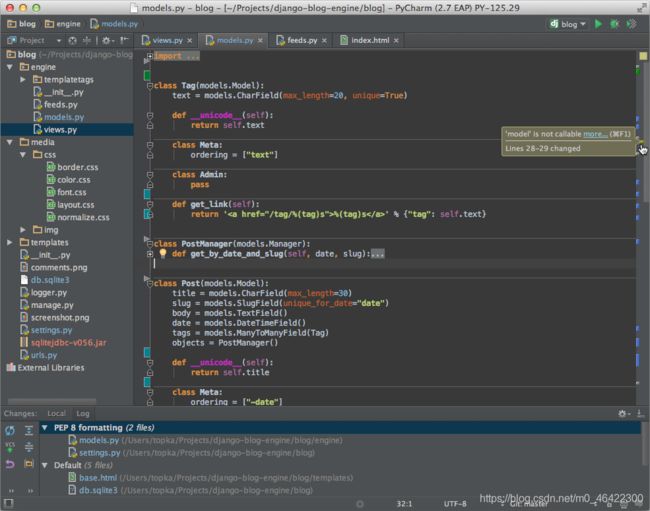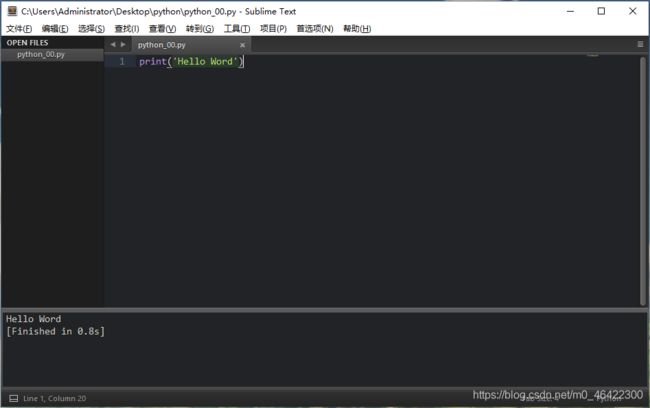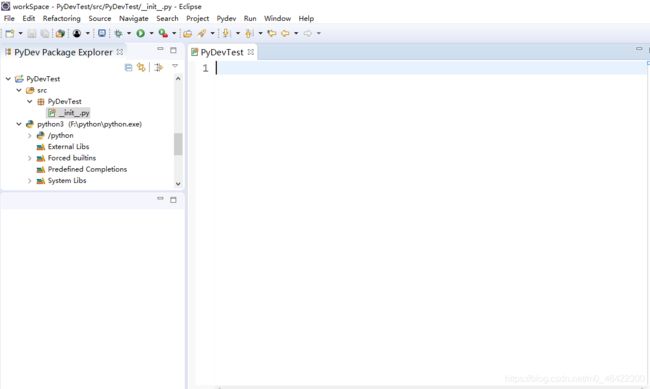Python基础:win10安装Python
了解Python
Python 是一种解释型、面向对象、动态数据类型的高级程序设计语言。第一次接触到Python时给人的印象就是简洁的语法和较强的可读性。官方宣布:将在2020 年 1 月 1 日, 停止 Python 2 的更新。所以,Python 2.7 被确定为最后一个 Python 2.x 版本。本次学习使用的Python版本为3.x的最新版本3.8.2。
可使用的Python IDE(集成开发环境)有很多,比较常见的有:PyCharm、Sublime Text、Eclipse+Pydev、Atom等。相关的IDE学习过程中都有介绍,作为入门的学习,轻量级的Sublime Text是个不错的选择,同时Sublime Text还可以进行html、markdown、shell脚本的编辑。
下载安装包
本文大部分链接官方下载较慢,使用百度网盘会下载的快些。
链接:https://pan.baidu.com/s/166cmdnT3qAPc6QVA7dLCKA
提取码:efjt
安装Python
1.下载Python
1)Python官方下载地址:官方下载网站,可以按照版本下载自己需要的安装包。
 2)本次下载的是最新版本:3.8.2,翻到下载页面最下方选择对应本地系统的安装包。这里有个小技巧:一般下载这种国外的开源网站的安装包会比较慢,可以直接复制下载链接,使用迅雷下载,你会节省很多时间。
2)本次下载的是最新版本:3.8.2,翻到下载页面最下方选择对应本地系统的安装包。这里有个小技巧:一般下载这种国外的开源网站的安装包会比较慢,可以直接复制下载链接,使用迅雷下载,你会节省很多时间。
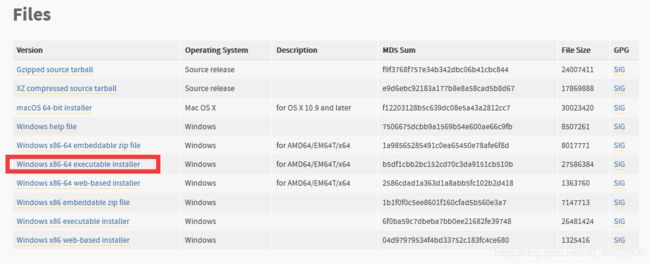 3)下载完成。
3)下载完成。
![]()
2.安装Python
1)开始安装,建议自定义安装位置。如果不想那么麻烦直接 Install Now 一键安装。
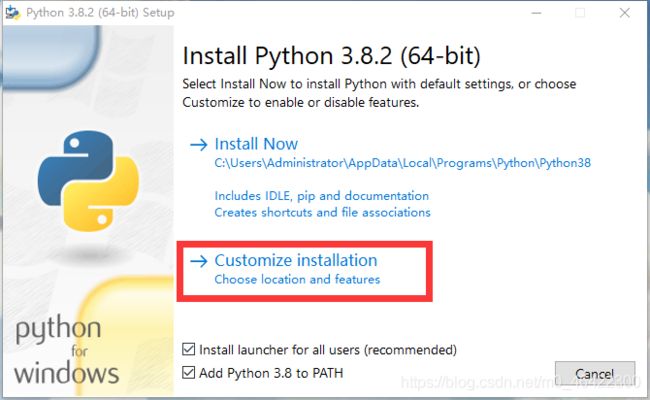
2)直接下一步
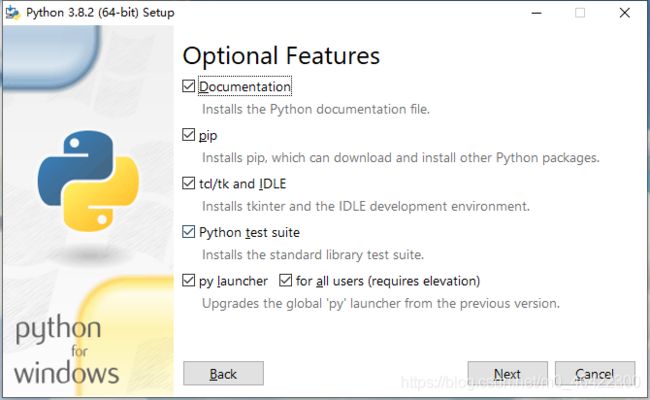
3)自定义安装位置,和文件夹名,使用38结尾代表版本,点击 Install 进行安装。
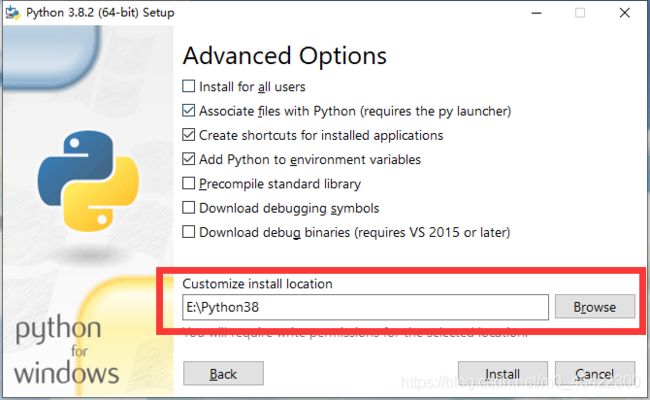
4)安装中。
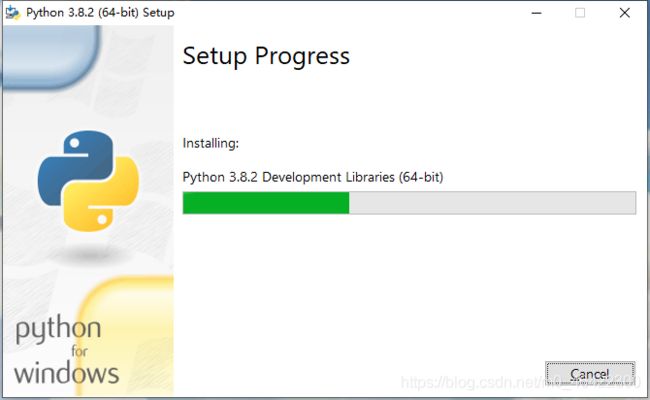
5)安装完成
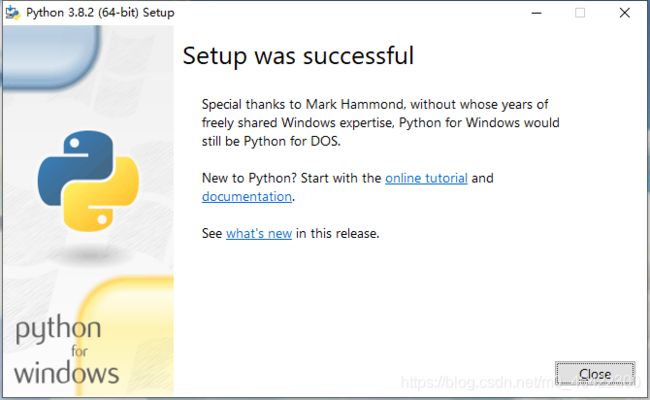
6)使用CMD输入 python ,验证安装结果。
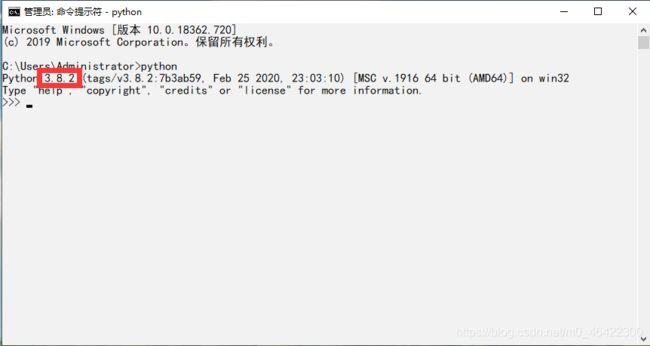
安装Sublime Text
1.下载Sublime Text 3
1)访问 Sublime Text 3 官网下载。
![]()
2.安装Sublime Text 3
1)双击安装包开始安装。
![]()
2)直接 Next 。
![]()
3)开始安装
![]()
3.Sublime Text 3安装插件或者主题
1)打开Sublime Text 3,将 Package Control.sublime-package 文件复制到Sublime Text 3 根目录 的 Installed Packages 文件夹中,重启 Sublime Text 3。(可以点击 Preferences > Browse Packages…,然后返回上级菜单到达根目录)
![]()
2)安装插件方式:点击 Preferences -> Package Control (快捷键是:shift+ctrl+p),然后执行“Package Control: Install Package”,开始安装插件。
![]() 3)如果执行上一步报错,可以配置 channel_v3.json 文件信息解决。
3)如果执行上一步报错,可以配置 channel_v3.json 文件信息解决。
![]()
4)添加channel_v3.json的位置信息。注意逗号。保存重启后,Package Control: Install Package可以正常使用。
![]() 5)推荐一个Sublime Text 3的主题:ayu。将网盘中的ayu安装包重命名为ayu,并复制到 Packages 文件夹。重启后,点击 Preferences 选择 Theme 。
5)推荐一个Sublime Text 3的主题:ayu。将网盘中的ayu安装包重命名为ayu,并复制到 Packages 文件夹。重启后,点击 Preferences 选择 Theme 。
![]()
6)推荐选择 ayu-light ,第一次选会出现如下图的黑背景。需要下一步配置。
![]()
7)点击 Preferences 选择 Settings ,添加如下内容。
![]()
8)完成配置后的页面效果,我个人还是比较喜欢这个配色的。
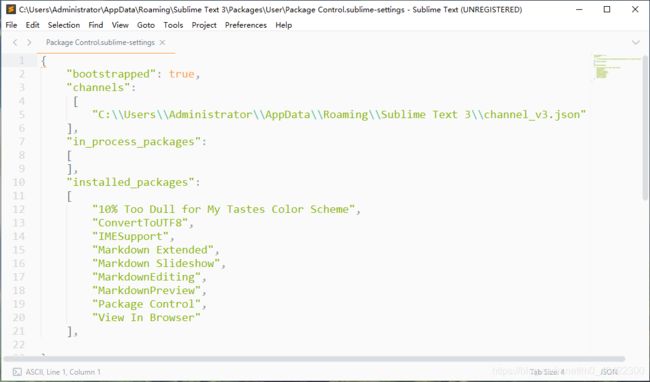
Hello Word
编写你的第一行 Python 代码,使用快捷键 Ctrl+B 执行代码。
使用 sublime 默认的快捷键来运行程序时,比较麻烦,而且会遇到无法输入参数的问题,可以通过SublimeREPL 插件解决
1)安装插件
通过 Ctrl+shift+p 键入 install packages,输入 SublimeREPL ,点击第一个选项开始安装插件。
2)测试插件
使用方法:代码编译完成后,点击 tools->sublimeREPL->python->python-Run current file 开始运行。点击之后会出现新的页面REPL[python],作为新的控制台,可以输入输出互动。这样比较麻烦,可以添加快捷键解决。
3)添加快捷键
点击 Preferences->Key Bindings-User 或者 Preferences->Key Bindings。添加以下配置:
{
"keys":["f5"],
"caption":"SublimeREPL:Python - RUN current file",
"command":"run_existing_window_command","args":
{
"id":"repl_python_run",
"file":"config/Python/Main.sublime-menu"
}
}
4)使用快捷键运行程序
其他常用 IDE
1.PyCharm
PyCharm 是由 JetBrains 打造的一款 Python IDE。
PyCharm 具备一般 Python IDE 的功能,比如:调试、语法高亮、项目管理、代码跳转、智能提示、自动完成、单元测试、版本控制等。
另外,PyCharm 还提供了一些很好的功能用于 Django 开发,同时支持 Google App Engine,更酷的是,PyCharm 支持 IronPython。
PyCharm 官方下载地址:http://www.jetbrains.com/pycharm/download/
效果图查看: